Von Soeren Kracht
Die Suche nach dem perfekten Tool
Seit einiger Zeit bin ich dabei, mich von der Sportfotografie in die Tierfotografie umzusiedeln. Hier finden sich viele größere und kleinere Baustellen bzw. Projekte die wesentlich besser zu bewältigen sind, wenn sie gut organisiert sind.
Da gibt es verschiedene Projekte wie z.B. neue Kunden gewinnen und die neue Webseite aufbauen. Ein Beispiel wie ich die Planung der Webseite umgesetzt habe findet ihr weiter unten.
Unabhängig von der Umsiedlung habe ich immer mal wieder einige Fotoprojekte, die ich für mein Portfolio oder für Kunden umsetzen will. Bei der Umsetzung ist eine gute Planung immer eine große Hilfe.
In der Planung finden sich Punkte wie, Location, Modells, Beste Shooting Zeit (z.B. wann ist Tulpenblüte, Sonnenstand usw.), welche Accessoires werden benötigt und natürlich auch schon erste Gedanken über das Fotografieren (welche Brennweite, werden Blitze benötigt usw.).
To-Do Apps, wie z.B. Wunderlist bieten viele Möglichkeiten, Aufgaben zu erstellen und diese zu verwalten. Dabei kann man meistens ein Datum wählen, Notizen und Bilder hinzufügen und auch mit anderen Personen teilen bzw. diese aktiv integrieren. Kommt es allerdings zu größeren Projekten, wo man die Übersicht der beinhaltenden Aufgaben nicht verlieren will, stoßen diese Apps allerdings an ihre Grenzen.
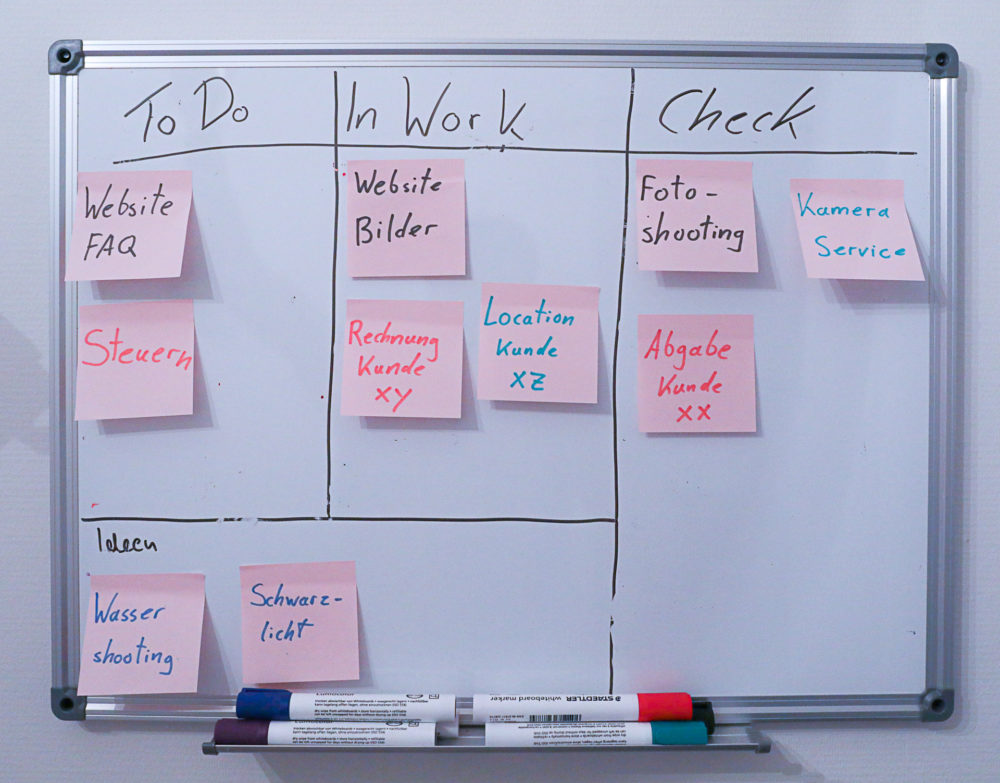
Ich wollte einzelne Aufgaben aus dem Projekt nach jeweiligen Status ordnen und diese in einer großen Übersicht im Überblick haben, ähnlich wie man es zum Beispiel auf einem Witheboard machen würde. Außerdem wollte ich auch die Möglichkeit haben Aufgaben in einzelne Kategorien einzuteilen um auf einen Blick zu sehen, was wohin gehört.
Bei meiner Suche habe ich verschiedene Lösungsmöglichkeiten gefunden und dabei bin ich auch auf Trello gestoßen. Nach einer relativ kurzen Probier- und Einrichtungsphase war klar, dass es perfekt für meine Bedürfnisse ist. Ich möchte es nicht mehr missen und verwende es für viele meiner Projekte.
Was ist Trello?
Trello ist eine webbasierte Software, die das Organisieren von Projekten und Aufgaben ermöglicht. Die Nutzung über den Browser auf mobilen Geräten funktioniert sehr gut, wenn du es noch einfacher haben willst, kannst du auch einfach die App installieren. Bei vielen Projekten hat man allerdings mit einem großen Bildschirm immer noch die beste Übersicht.
Hast du dich bei Trello mit einem kostenlosen Account angemeldet, kannst du auch schon loslegen ein Board zu erstellen. Innerhalb dieses Boards ist es möglich, verschiedene Listen anzulegen, in welchen einzelne Karten erstellt werden können. Das Board kann mit einzelnen Personen, dem eigenen Team oder öffentlich geteilt werden. Ein Board öffentlich zu machen, empfehle ich an dieser Stelle allerdings nicht, da wirklich jeder Zugriff auf dein Board hat.
Organisation von Board und Listen
Je nach Anwendung kannst du die Boards auf verschiedenste Arten und Weisen anwenden. Eine Möglichkeit ist es zum Beispiel für jedes Projekt ein eigenes Board zu erstellen, die Listen könnten dann für unterschiedliche Stadien eines Projekts stehen, wie z.B. „Ideensammlung“, „In Arbeit“, „Überprüfen“ usw.. Die Karten stehen dann für die Aufgaben innerhalb des Projektes.
Arbeitest du in einem Team und möchtest die Übersicht haben, wer an welchen Projekten arbeitet und was der jeweilige Fortschritt ist, könntest du die Boards nach den Teammitgliedern benennen und die Listen stehen dann für die Projekte die von diesem Mitglied betreut werden. Innerhalb der Liste (in diesem Fall dann Projekt) siehst du dann, welche Aufgaben in dem Projekt anstehen.
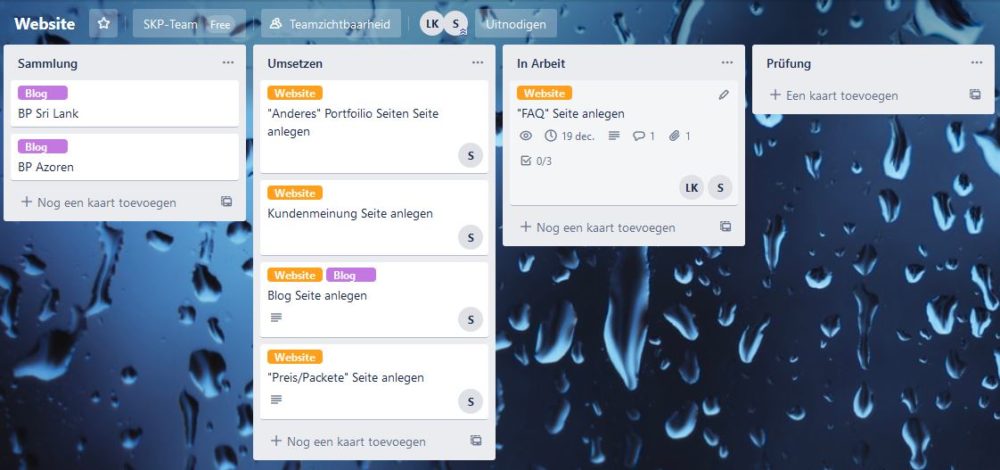
Organisation von Karten
Um eine Karte übersichtlich zu organisieren gibt es sehr viele Möglichkeiten. Dabei gibt es Unterschiede von der Sichtbarkeit, einige Formatierungen sind in der Board Übersicht komplett sichtbar, andere werden nur verkürzt dargestellt bzw. sind erst sichtbar, wenn man die Karte öffnet.
In der Übersicht sind Informationen wie Farbmarkierungen, Mitglieder die der Karte zugeteilt sind, Datum und der Titel komplett dargestellt. Weitere Hinweise kann man anhand von Symbolen erkennen. Man findet Hinweise, dass noch eine Beschreibung, Anhänge, eine Checkliste oder Kommentare in der Karte angelegt sind. Weitere Informationen zu diesen Punkten siehst du erst, wenn die Karte geöffnet wird.
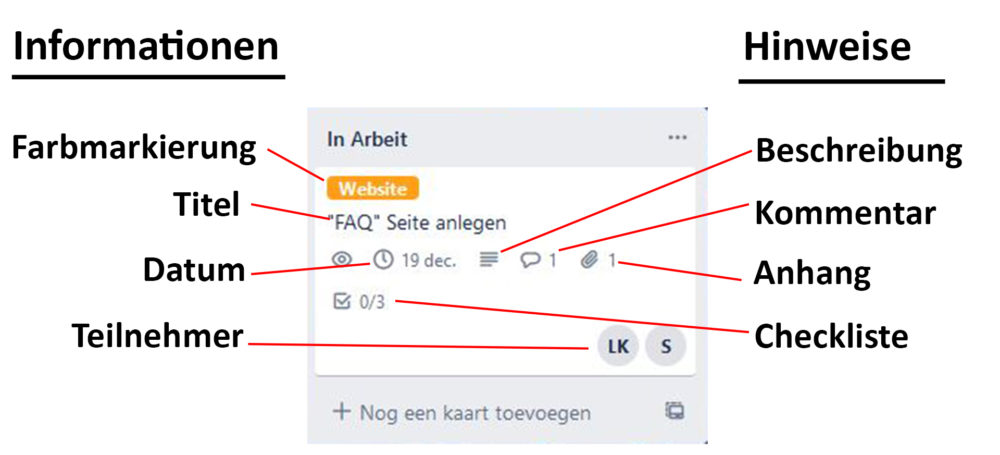
Power-Ups nutzen
Power-Ups sind so eine Art Plugin, die es ermöglichen zusätzliche Funktionen zum Board hinzuzufügen. Bisher ist es mit dem kostenlosen Account möglich ein Power-Up zu benutzen, für mehr muss auf einen kostenpflichtigen Account gewechselt werden. Funktionen wie das verbinden mit Dropbox, einbinden in den eigenen Kalender oder hilfreiche Management Tools, wie Scrum lassen sich einfach einbinden.
Beispiel neue Webseite planen
Nehmen wir mal als Beispiel eine neue Webseite zu planen und legen das als neues Projekt an.
1. Board anlegen
Es wird ein neues Board erstellt mit dem Namen „Website XYZ“.
2. Listen erstellen
Verschiedene Listen werden erstellt die den Status in dem Projekt darstellen. Angefangen mit „Ideen Sammlung“ – hier finden alle Ideen die auf der Webseite umgesetzt werden könnten einen Platz.
3. Karten anlegen
Diese Ideen werden als eigene Karte in der Liste angelegt. Das könnten dann Karten sein wie ‚“Über mich“, „Kontakt“, „Angebot“ und so weiter.
4. Teammitglieder einladen
Wir wollen noch mehr Ideen sammeln und evtl. auch andere Meinungen einholen, deswegen laden wir andere Personen zu dem Board ein. Das geht auch, wenn derjenige noch keinen Account hat bei Trello. Um dann wirklich teilzunehmen, muss sich derjenige dann allerdings auch anmelden.
5. Listen und Karten organisieren
Um mehr Ordnung zu bekommen wird eine neue Liste erstellt mit dem Namen „Umsetzen“. Hier kommen alle Karten rein, die es aus der Ideensammlung geschafft haben und für die Webseite umgesetzt werden sollen. Da die Karten bisher nur einen Namen haben, werden diese weiter formatiert. Eine genauere Beschreibung, was auf der jeweiligen Webseite zu sehen sein soll, wird hinzugefügt (kann natürlich auch schon bei der Ideensammlung passieren) und bei vielen Punkten, die erledigt werden müssen, wird eine Checkliste erstellt.
6. Personen zuweisen
Es wurden noch mehr Listen wie “In Arbeit“, „Prüfung“ und „Veröffentlichen/Erledigt“ hinzugefügt. Einzelne Personen wurden den Aufgaben zugeteilt und wenn diese mit den Aufgaben beginnen, können sie diese in die Liste „In Arbeit“ platzieren. Ist derjenige mit der Aufgabe fertig, kann die Karte in der nächsten Liste platzieren und jemanden zuweisen diese zu prüfen. Alternativ könnte auch ein Kommentar in der Karte gemacht werden mit der Bitte die Aufgabe zu prüfen. Derjenige, der Zeit und Lust hat diese Aufgabe zu übernehmen, kann sich dann selber der Karte zuweisen.
Die Karten können natürlich auch für einzelne Aufgaben wie z.B. „Profil Fotos machen lassen“ genutzt werden. Evtl. müssen, um andere Aufgaben zu erfüllen, neue Karten angelegt werden, für die Karte „Über mich“ werden noch Profil Fotos benötigt. Daher wird eine neue Karte in der Liste „Umsetzen“ erstellt. Da diese Aufgabe benötigt wird , um die andere Aufgabe zu erfüllen, wird ein Datum und eine Farbmarkierung vergeben. Die Farbmarkierung kann dann z.B. für „Hohe Priorität“ stehen.
Wie du das ganze nun aufbaust und benutzt, musst du am besten selbst mal ausprobieren und nach ein bisschen rumspielen, wird schnell ersichtlich welche Möglichkeiten mit diesem Planungstool offen stehen. Ich hoffe ich konnte euch mit diesem Beitrag helfen und euch einige Anregungen geben.
Über Soeren Kracht

Soeren lebt und arbeitet hauptberuflich als Maschinenbauingenieur in Groningen in den Niederlanden.
Seit dem Ende seines Studiums 2011 hat sich die Fotografie für ihn von einer Nebensache zu einer begeisterten Nebentätigkeit entwickelt.
Anfangs noch viel in der Sportfotografie unterwegs und seit 2016 gelegentlich als freier Fotojournalist tätig, hat er Mitte 2019 seine Liebe und Verbundenheit zu Tieren mit der Fotografie verbunden und sich auf die Tierfotografie konzentriert.
Seine Arbeit als Tierfotograf findest du auf seiner Webseite und bei Instagram.
Auf seiner Facebookseite finden sich nicht nur Tierfotos, sondern auch Bilder aus anderen Projekten und Reiseberichte.



